win10笔记本无法正常关机 修复Windows 10笔记本电脑关机问题的有效方法
win10笔记本无法正常关机,当我们使用Windows 10笔记本电脑时,偶尔会遇到无法正常关机的问题,这不仅会影响我们的使用体验,还可能导致系统出现异常,幸运的是有一些有效的方法可以修复这个问题。本文将介绍一些解决Windows 10笔记本电脑关机问题的方法,帮助您快速恢复正常的关机功能,提升电脑的稳定性和性能。无论是出现无法关机的情况还是关机过程中出现异常,下面的方法都可以帮助您解决这些问题。让我们一起来看看吧!
具体方法:
1.win10笔记本无法正常关机
首先使用系统自带的 Windows Defender 防御功能查杀一次病毒。
❶ 使用了Windows 系统关机设置中的启用快速启动功能而导致笔记本电脑不能正常关机。
解决方法:
进入【控制面板】,打开【电源选项】;
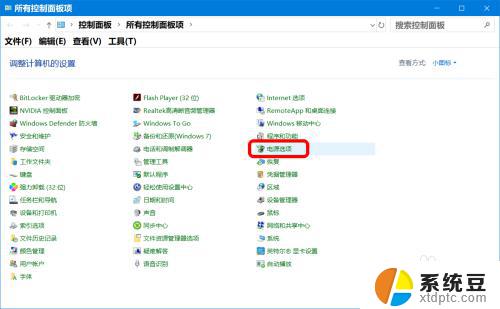
2.在电源选项窗口中,我们点击窗口左侧的【选择电源按纽的功能】;
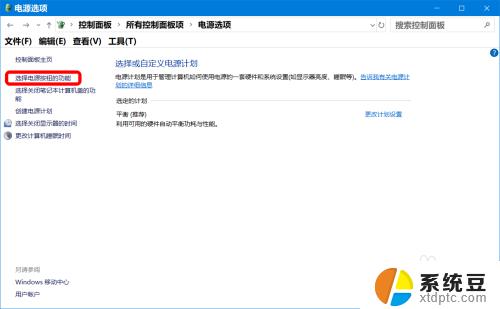
3.在打开的电源选项 - 系统设置窗口中,点击【更改当前不可用的设置】;
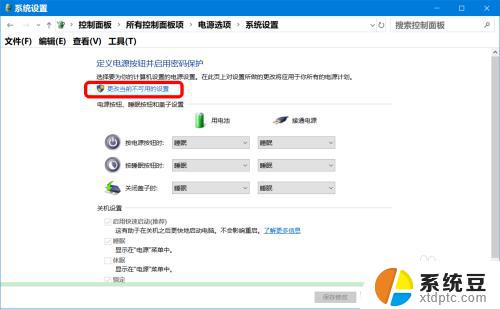
4.在【关机设置】下,我们可以看到:
启用快速启动(推荐) 复选框中打了【 √】,点击去【 √】,再点击:保存修改,退出。
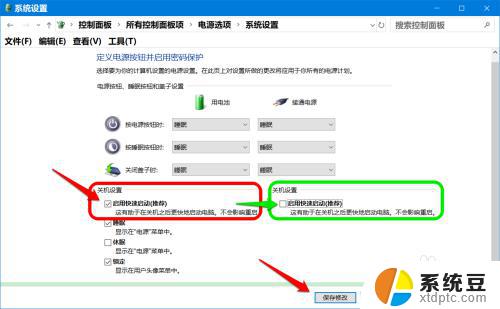
5.❷ 关机键注册表项被病毒篡改而导致笔记本电脑不能正常关机。
解决方法:
制作一个【修复笔记本关机键.reg】注册表文件添加到注册表中。
将下面的内容复制到记事本中:
————————————————————————————————
Windows Registry Editor Version 5.00
[HKEY_LOCAL_MACHINE\SOFTWARE\Microsoft\Windows\CurrentVersion\Policies\System]
"shutdownwithoutlogon"=dword:00000001
————————————————————————————————
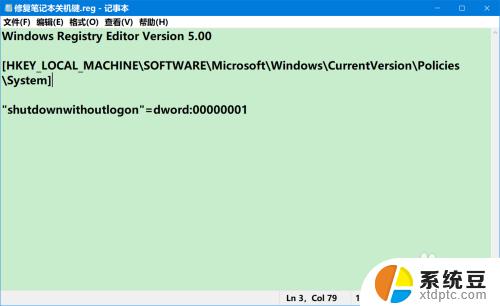
6.点击记事本窗口左上角的【文件】,在下拉菜单中点击【另存为】或按下键盘上的 Ctrl+Shifr+S 组合键,打开【另存为】窗口;
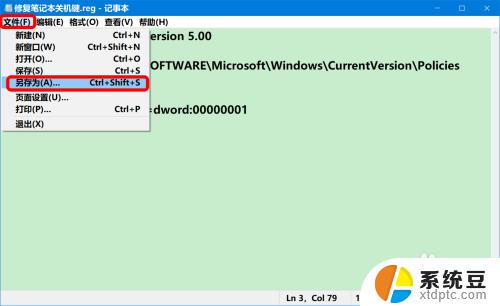
7.在另存为窗口中,我们先点击窗口左侧的【桌面】,在文件名(N)栏中输入:修复笔记本关机键.reg,再点击:保存;
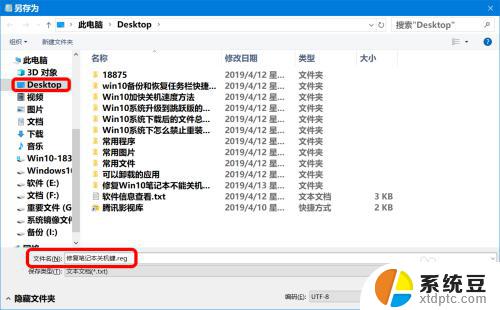
8.在系统桌面上找到并左键双击【修复笔记本关机键.reg】注册表文件图标,在先后弹出的注册表编辑器对话框中点击:是(Y)和确定。
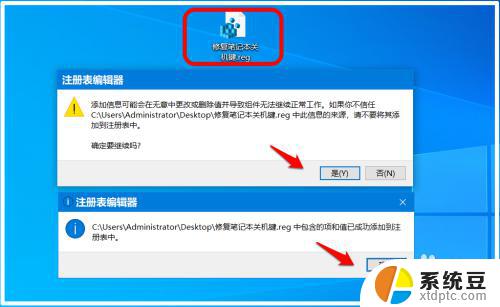
9.❸ 系统出现问题时,默认自动重新启动而导致笔记本电脑不能正常关机。
解决方法:
右键点击系统桌面上的【此电脑】图标,在右键菜单中点击【属性】;
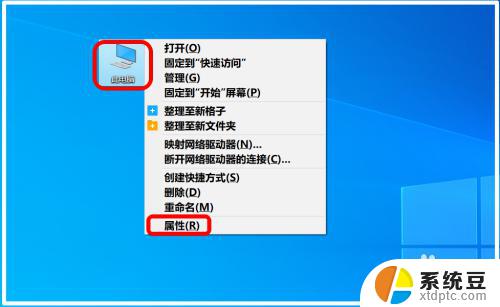
10.在打开的系统窗口中,我们点击:高级系统设置;
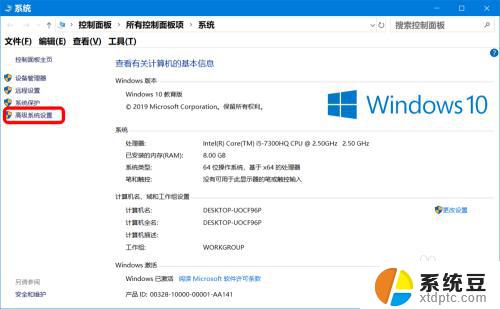
11.在 系统属性 窗口中,点击【启动和故障恢复】项的【设置】;
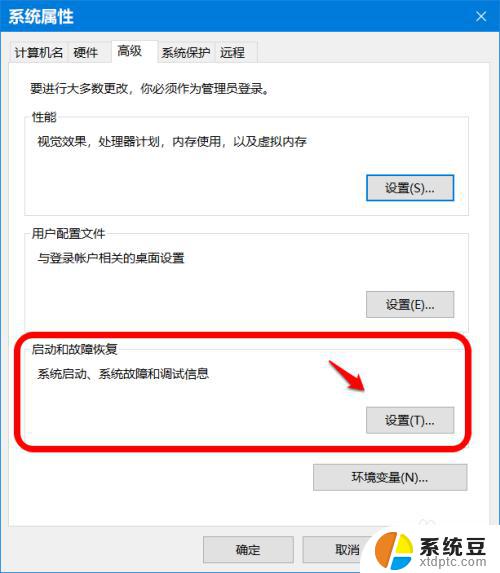
12.在启动和故障恢复窗口 - 系统失败项下,自动重新启动(R) 的复选框中,默认是打【 √】的,我们点击去【 √】,再点击:确定;
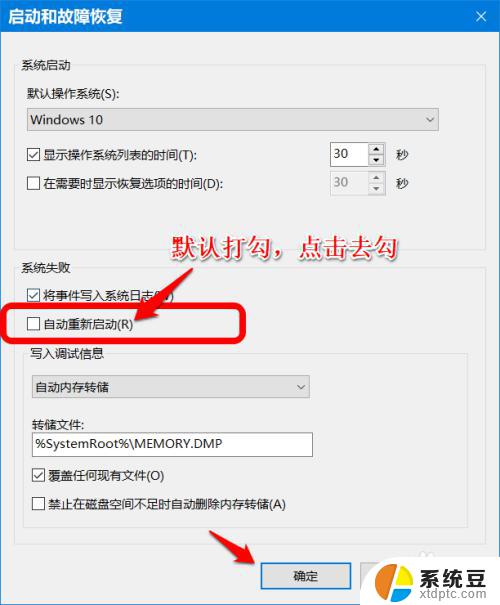
13.回到系统属性窗口中,点击:确定(这一步不能少,否则设置无效)。
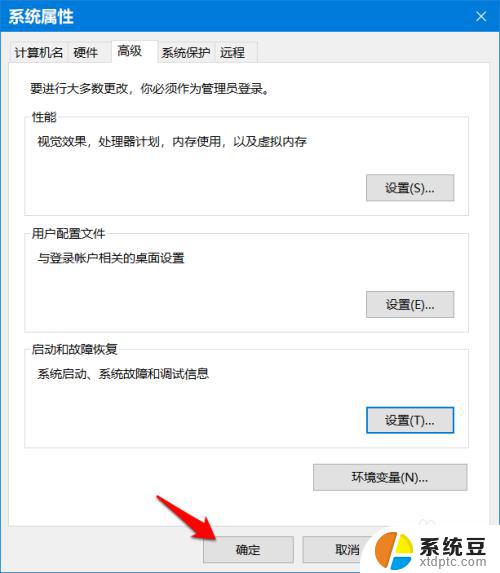
14.❹ 系统组策略设置被病毒篡改而导致笔记本电脑不能正常关机。
解决方法:
在【运行】对话框中输入:pedit.msc 命令,点击确定或按下键盘上的回车键,打开本地组策略窗口;
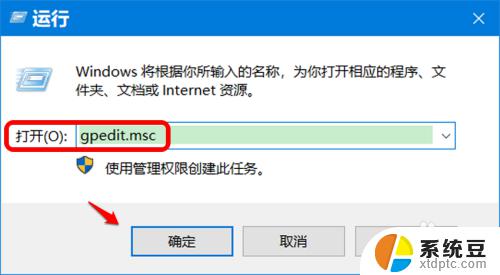
15.在本地组策略编辑器窗口中,展开【用户配置】-【管理模板】-【开始菜单和任务栏】在对应的右侧窗口中找到并左键双击:删除并阻止访问 关机 ,重新启动,睡眠... ;
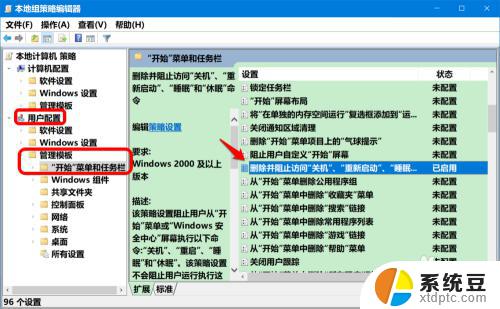
16.在 删除并阻止访问 关机 ,重新启动,睡眠和休眠命令 窗口中,我们可以看到其运行状态被篡改为【已启用】;
帮助栏中可见:
如果启用该策略设置,电源按钮和 关机、重启、睡眠 和 休眠 命令将从【开始】菜单删除。电源按钮也会从【Windows 安全中心】屏幕删除,该屏幕在按 CTRL+ALT+DELETE 时出现。
其实此时【开始】菜单 - 关机或注销项中,只有【注销】一项了。
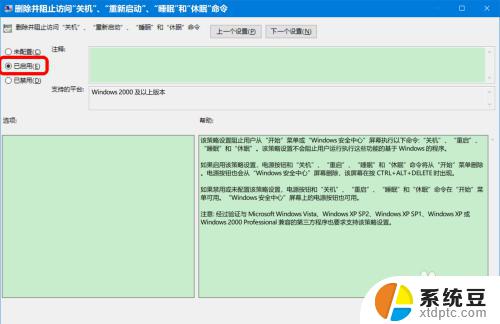
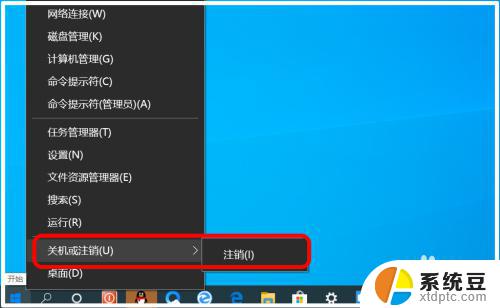
17.我们点击【未配置】或【已禁用】,再点击:应用 - 确定,退出本地组策略编辑器。
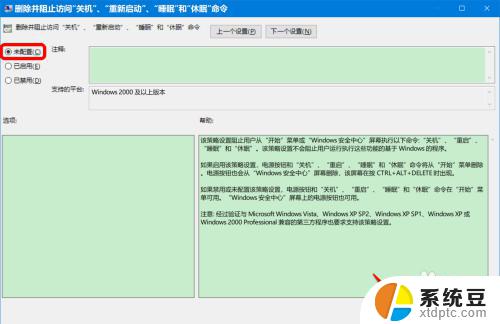
18.点击打开【开始】菜单,我们在关机或注销项中,可以看到:关机、重启、睡眠都已恢复。
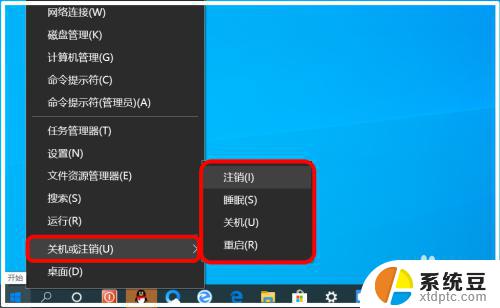
19.以上即:win10笔记本无法正常关机,供朋友们参考和使用。
以上是win10笔记本无法正常关机的全部内容,如果你遇到了这种情况,可以按照小编提供的方法进行解决,希望这能帮到你。
win10笔记本无法正常关机 修复Windows 10笔记本电脑关机问题的有效方法相关教程
- 笔记本怎么设置自动关机 win10 笔记本电脑自动关机怎么解决
- windows键盘关机快捷键 win10笔记本电脑键盘关机快捷方法
- 笔记本电脑无法重启和关机 Win10无法重启怎么解决
- 笔记本不想更新怎么关机 Win10关机直接关闭更新方法
- 没麦克风的笔记本 win10笔记本麦克风驱动异常解决方法
- windows10笔记本电脑屏幕亮度怎么调 笔记本显示屏亮度调节方法
- win10开启无线网卡开关 如何打开笔记本电脑的无线网卡开关
- 联想笔记本关闭摄像头 Windows10笔记本电脑如何禁用自带摄像头
- 笔记本电脑win10键位设置 笔记本电脑键盘改键方法
- win10快速关机按钮 笔记本怎么使用快捷键关机
- windows开机很慢 win10开机破8秒的实用技巧
- 如何将软件设置成开机自动启动 Win10如何设置开机自动打开指定应用
- 为什么设不了锁屏壁纸 Win10系统锁屏壁纸无法修改怎么处理
- win10忘了开机密码怎么进系统 Win10忘记密码怎么办
- win10怎样连接手机 Windows10 系统手机连接电脑教程
- 笔记本连上显示器没反应 win10笔记本电脑连接显示器黑屏
win10系统教程推荐
- 1 windows开机很慢 win10开机破8秒的实用技巧
- 2 如何恢复桌面设置 win10怎样恢复电脑桌面默认图标
- 3 电脑桌面不能显示全部界面 win10屏幕显示不全如何解决
- 4 笔记本连投影仪没有声音怎么调 win10笔记本投影投影仪没有声音怎么解决
- 5 win10笔记本如何投影 笔记本投屏教程
- 6 win10查找隐藏文件夹 Win10隐藏文件查看方法
- 7 电脑自动开机在哪里设置方法 Win10设置每天定时自动开机
- 8 windows10找不到win7打印机 Win10系统电脑如何设置共享Win7主机的打印机
- 9 windows图标不显示 Win10任务栏图标不显示怎么办
- 10 win10总显示激活windows 屏幕右下角显示激活Windows 10的解决方法